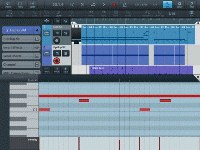ICT活用、iPad / iPhone関連の最新記事は 『ICTダイアリー』 に移動。
 アクセサリーの寄贈がありました。
アクセサリーの寄贈がありました。

iPad mini用ケース【サンワサプライ PDA-IPAD46BK】 が、試供品として教育研究所に届きました。
次年度からスタートする小中学校のリース機器に、協働学習ツール・プレゼンツール・地デジテレビ/プロジェクター活用ツールとして各学校数台、iPad miniの導入を検討しており、学校での使用を考慮すると、落下などによる破損を防ぐためにケースの装着をする必要があり、前面カバーの開閉で電源のオン/オフが行える背面一体型のケースについて問い合わせていたところ、このケースが試供品として届いたものです。
実際に、個人所有のiPad miniに装着して試してみましたが、日頃使用している、スマートカバー+薄型ポリカーボネート製ケースの組み合わせよりも、厚手となる代わりに、落下の際の衝撃には強そうだと感じました。このケースは、カバーとケースの一体型なので、カバーが外れて落下させる危険性もなく、前面カバーの開閉で電源のオン/オフも行えました。個人所有のものであれば、より薄く・軽いケースがいいのですが、もともと軽量なiPad miniなので、厚手になるといっても気になるほどではなく、学校での使用を想定すると、このぐらいがっしりしたケースがいいと感じました。価格の面でも有利だと思われます。




【サンワサプライ 200-PDA108BK】も良さそうです。形や使い方はiPad純正のスマートケースに似ていて、使い勝手はこちらの方がいいのかもしれません。

 カメラアプリに関する記事紹介!
カメラアプリに関する記事紹介!
 電子黒板機能付きプロジェクター 再借用
電子黒板機能付きプロジェクター 再借用
ICT機器等検討会以降、メーカーからそのままお借りしていたEPSON 【EB-485WT】を本日メーカーに返却いたしましたが、その代替機として、沖縄の営業の方より、同じ EPSON 【EB-485WT】を1月中旬頃まで引き続き借用できることとなりました。
次年度の校内LAN用ノートPCリース関連機器のプロジェクターを『電子黒板機能付き』とする予定なので、この機会に是非、実機をご覧ください。
※写真の下の中央にあるのが『電子黒板機能付き』プロジェクター。プロジェクター単体で書き込みをする様子。
希望される学校に伺って、お見せすることも可能ですので、希望する学校は教育研究所までご連絡ください。
【関連記事】
電子黒板機能付きプロジェクター体験 【浦添小】
【Epson iProjection】 について
 電子黒板機能付きプロジェクター体験 【浦添小】
電子黒板機能付きプロジェクター体験 【浦添小】
 先週の金曜日、浦添小学校の先生から、EPSONより借用中の 【EB-485WT】 を体験したいとの申し出があり、セッティングとプレゼンをIT指導員にお願いして実施しました。
先週の金曜日、浦添小学校の先生から、EPSONより借用中の 【EB-485WT】 を体験したいとの申し出があり、セッティングとプレゼンをIT指導員にお願いして実施しました。IT指導員から、 プロジェクター自体が電子黒板機能を内蔵しているので、何も接続しない状態で投射した画面にも書き込みが行えることが説明され、パソコンを接続して投影する一般的な使用法から、実物投影機・デジカメ・DVDプレーヤーなど、接続して投影できるもの全てにプロジェクター側の電子黒板機能で書き込みが行えることを説明したようです。他にも、ホワイトボードに図形や問題を手書きで提示し、プロジェクター側に何も接続しないで書き込みながら説明するといった使い方も可能です。投射すれば何にでも書き込めるので、掛け図教材等に書き込みながら指導することもできます。


※端末とプロジェクターを直接、無線接続する方法と、アクセスポイントを介して無線接続する方法があります。
※アクセスポイントを介して無線接続するとインターネットを使用しながらの提示が行なえます。
 また、IT指導員が個人で所有するiPhoneを使って、無線で直接プロジェクターと接続してプレゼンテーションなどのデータ転送/投写/書き込みができるアプリ『Epson iProjection』 の実演も行い、 Android携帯をお持ちの先生方には 『Epson iProjection』をインストールしてもらい、アプリの操作を体験してもらったようです。ただ、先生方がお持ちの Android携帯ではWi-Fi接続がうまくいかず、ご自分の機器を使っての無線接続投影・書き込みの体験は実現しなかったようです。
また、IT指導員が個人で所有するiPhoneを使って、無線で直接プロジェクターと接続してプレゼンテーションなどのデータ転送/投写/書き込みができるアプリ『Epson iProjection』 の実演も行い、 Android携帯をお持ちの先生方には 『Epson iProjection』をインストールしてもらい、アプリの操作を体験してもらったようです。ただ、先生方がお持ちの Android携帯ではWi-Fi接続がうまくいかず、ご自分の機器を使っての無線接続投影・書き込みの体験は実現しなかったようです。EPSONでも、Wi-Fi接続がうまくいかない機器があることを認識されているようで、1月にもアプリのバージョンアップを予定しているそうなので、対応機種をお持ちの方は、今のうちに操作に慣れておくと、ご自分の機器で撮影した写真や作成したプレゼン資料を無線で投影して書き込みながら説明できる簡易電子黒板的な機能をiPhone / iPad / iPod Touch / スマートフォンに備えておくことができるので、無線接続以外の部分を試しておかれることをお勧めします。
【関連記事】
【Epson iProjection】 について
 iOS用定番DAWアプリについて
iOS用定番DAWアプリについて

Music Studio

NanoStudio
 iOS音楽制作アプリの本命!スマホで完パケできる「NanoStudio」
iOS音楽制作アプリの本命!スマホで完パケできる「NanoStudio」 実践!DAWアプリ「NanoStudio」で曲作り
実践!DAWアプリ「NanoStudio」で曲作り DAWアプリ「NanoStudio」の楽曲を作ってみる
DAWアプリ「NanoStudio」の楽曲を作ってみる
BeatMaker2

FLStudio Mobile HD
  FL Studio Mobile HD オフィシャルビデオページ
 FL Studio Mobile HD オフィシャルビデオページ
Cubasis
 iPad版のCubase、“Cubasis”は超強力DAWだった!
iPad版のCubase、“Cubasis”は超強力DAWだった! Steinberg Cubasis for iPadを使ってみた
Steinberg Cubasis for iPadを使ってみた
GarageBand
 Apple純正の音楽制作アプリ「GarageBand」
Apple純正の音楽制作アプリ「GarageBand」
 【Epson iProjection】 について 【再掲載】
【Epson iProjection】 について 【再掲載】
 【Epson iProjection】は、スマートフォン / タブレット端末を使って、エプソンプロジェクターに 『写真』 『ファイル』 『Webサイト』 を無線で投射するアプリ。次年度導入予定の電子黒板機能付きプロジェクターも対応機種となっています。 対応デバイスは、iPhone / iPad / iPod Touch などのiOS機器だけでなく、Android携帯 / Androidタブレットにも対応 しているので、それらの機器をお持ちの方は今のうちに操作に慣れておくと、プロジェクターが各学校に配備された際にすぐに活用できるので、試しておくことをお勧めします。
【Epson iProjection】は、スマートフォン / タブレット端末を使って、エプソンプロジェクターに 『写真』 『ファイル』 『Webサイト』 を無線で投射するアプリ。次年度導入予定の電子黒板機能付きプロジェクターも対応機種となっています。 対応デバイスは、iPhone / iPad / iPod Touch などのiOS機器だけでなく、Android携帯 / Androidタブレットにも対応 しているので、それらの機器をお持ちの方は今のうちに操作に慣れておくと、プロジェクターが各学校に配備された際にすぐに活用できるので、試しておくことをお勧めします。無線で投射できるデータは、iOS機器・Android共に、画像がJPEG、PNG、データがPDFで、iOS機器のみ Word / Excel / PowerPoint / Keynote も開くことができるようですが、レイアウトが崩れたり、上手くプレゼンできない場合もあるので、PDFファイルに変換して提示する方が無難なようです。
Airplayミラーリングの方が自由度が高いのですが、【Epson iProjection】を使う場合、AppleTVや無線ルーターを準備する必要がなく、対応プロジェクターのみで使い慣れた端末で無線投影が可能となるので、ICTを使った授業がもっと身近になると思われます。


※端末とプロジェクターを直接、無線接続する方法と、アクセスポイントを介して無線接続する方法があります。
※アクセスポイントを介して無線接続するとインターネットを使用しながらの提示が行なえます。
⑦ Safari で探したPowerPointを表示させ『次の方法で開く』からKeynoteで開き、②の方法で【Epson iProjection】で開き、書き込みながら説明
※iPhone4SのWi-Fi設定でプロジェクターのWi-Fiを設定後、iProjectionで
 楽器としてのiPhone/iPad/iPod Touchの実力③
楽器としてのiPhone/iPad/iPod Touchの実力③
楽器としての iPad / iPhone / iPod Touchの実力がわかるだけでなく、使用されているアプリが紹介されているので、本格的な楽器として使えるアプリを知ることもできます。興味のある方はリンク先の記事をご覧ください。
 ベルリンのiPhone/iPadアンサンブルグループ「DigiEnsemble」のクリスマス [iPhone・iPad Music App blog] より
ベルリンのiPhone/iPadアンサンブルグループ「DigiEnsemble」のクリスマス [iPhone・iPad Music App blog] より
 【Cubasis】のレビュー 【更新】
【Cubasis】のレビュー 【更新】
 先日、パソコン用DAWソフト Cubase の iPad 版アプリ 【Cubasis】 (キューベーシス)を紹介しましたが、 藤本健の“DTMステーション” と いっかい に詳しいレビューが掲載されているので紹介します。レビューを見る限り、基本的な内容はパソコンソフトと遜色ない出来のようです。
先日、パソコン用DAWソフト Cubase の iPad 版アプリ 【Cubasis】 (キューベーシス)を紹介しましたが、 藤本健の“DTMステーション” と いっかい に詳しいレビューが掲載されているので紹介します。レビューを見る限り、基本的な内容はパソコンソフトと遜色ない出来のようです。VSTプラグインを追加できない、オートメーション機能がない、チャンネルストリップの設定がないなど、CuabseがそのままiPadに移植されたとまでは言えませんが、VSTプラグインの追加以外はパソコンソフトでも使ったことがないので、私の場合は問題ありません。それよりも、マウス操作のわずらわしさがなく、タッチ操作でより直接的、直感的に扱えることがパソコンソフトよりも優れた点だと思います。オーディオインターフェース・MIDIキーボードなどの接続も心配いらないようです。
【CoreMIDI】に対応しているので、演奏しやすいアプリをMidiコントローラーとして【Cubasis】にMIDI入力するということも可能で、【Virtual MIDI】にも対応しているので、【Cubasis】に入力したMIDIデータで【Virtual MIDI】に対応するシンセをバックグラウンドで鳴らすこともできます。
将来的にはAudioBus への対応や AudioCopy / AudioPaste への対応も行なわれるようなので、より魅力的なDAWアプリとなりそうです。
(ビデオは【Virtual MIDI】を使って、Sunrizer Synthの音をSound Prism Proで演奏しています。)
 iPad版のCubase、“Cubasis”は超強力DAWだった! [藤本健の“DTMステーション”] より
iPad版のCubase、“Cubasis”は超強力DAWだった! [藤本健の“DTMステーション”] より Steinberg Cubasis for iPadを使ってみた [いっかい] より
Steinberg Cubasis for iPadを使ってみた [いっかい] より【関連記事】
iPad用の本格的なDAWアプリ【Cubasis】リリース!
 iOS音楽アプリの使い方 【動画】
iOS音楽アプリの使い方 【動画】
音楽アプリに限らず、YouTube で、 "アプリ名" で検索したり、 『"アプリ名" 使い方』 などのキーワードで検索すると使い方のヒントとなるビデオを簡単に見つけることが出来ます。
お知らせページでは、もっと多くの音楽アプリを紹介していますので、興味のある方は 『iOS音楽アプリの使い方 【動画】』の ☆★ もっと音楽アプリの使い方を見る ★☆ をクリックしてご覧ください。
 『iOS音楽アプリの使い方 【動画】』
『iOS音楽アプリの使い方 【動画】』【関連記事】
『iOS音楽アプリの使い方 【記事】』
 ドラムシンセサイザー 【Impaktor】 がセール中
ドラムシンセサイザー 【Impaktor】 がセール中
 以前紹介した、マイクで拾った音に反応してシンセ・パーカッションの音を奏でるドラムシンセサイザー 【Impaktor】 がクリスマスセールで40%オフ(450円→250円)になっています。演奏系のアプリ 『ThumbJam』、『DrumJam』 と同じぐらい楽しいアプリで、私は値下げを待てずに購入しました。演奏を楽しむだけでなく、録音したデータを他のDAWアプリなどに渡して、音素材として活用することもできそうです。
以前紹介した、マイクで拾った音に反応してシンセ・パーカッションの音を奏でるドラムシンセサイザー 【Impaktor】 がクリスマスセールで40%オフ(450円→250円)になっています。演奏系のアプリ 『ThumbJam』、『DrumJam』 と同じぐらい楽しいアプリで、私は値下げを待てずに購入しました。演奏を楽しむだけでなく、録音したデータを他のDAWアプリなどに渡して、音素材として活用することもできそうです。どのような楽器なのかは、動画を見たほうが分かりやすいので、興味のある方は動画で確認して下さい。
次のリンク先には、【Impaktor】とその他のアプリを使って曲を作成した記事が掲載されています。
 「Impaktor」って結構使えるアプリだね! [OTTtaka] より
「Impaktor」って結構使えるアプリだね! [OTTtaka] より
 iPadに関する質問
iPadに関する質問
質問に簡単にお答えして、詳しい内容はホームページに掲載されていることを伝えました。同様の質問を受けることが増えてきたので、話した内容をまとめて掲載します。
【AppleTVについて】
 現在はDigital AVアダプタを使って地デジテレビに接続していて、AppleTVでの接続はどのようになるのかを質問されました。利点は、AppleTVを設定しておけば即座に投影できることで、欠点は音声が遅れることで、録画した映像や完成した音楽を再生する場合には問題ないが、楽器アプリをリアルタイムに演奏する場合にはDigital AVアダプタで有線接続の方がいいと伝えました。
現在はDigital AVアダプタを使って地デジテレビに接続していて、AppleTVでの接続はどのようになるのかを質問されました。利点は、AppleTVを設定しておけば即座に投影できることで、欠点は音声が遅れることで、録画した映像や完成した音楽を再生する場合には問題ないが、楽器アプリをリアルタイムに演奏する場合にはDigital AVアダプタで有線接続の方がいいと伝えました。質問された先生は、すでにポケットWi-Fiをお持ちだったので、地デジテレビにAppleTVをつなぎ、AppleTVをポケットWi-Fiに無線接続するだけでAirPlayミラーリングが可能となります。次の説明の『無線ルーター』の部分を『ポケットWi-Fi』に読み替えて接続すれば、思いのほか簡単に接続できます。
【Sibelius関連アプリ】
質問された先生は、パソコンで楽譜製作を行なうソフト【Sibelius】 をお使いだったので、【Sibelius】関連のアプリ、 【Avid Scorch】を紹介します。
【Avid Scorch】 は、オンラインで楽譜を購入し、iPadで見ることができる電子書籍の楽譜版のようなアプリです。デジタル楽譜なので、簡易音源で楽譜を再生することも出来、楽譜の拡大縮小や再生テンポの変更、楽器ごとの再生音量の調整もできるようです。また、【Sibelius】で作成した楽譜を読み込んで、購入した楽譜と同様に取り扱うことも出来るようです。
Avid Scorch 公式サイト
【GarageBandについて】
GarageBandがインストール済みとのことなので、一通りの機能をお見せしました。動画を見ると機能が分かりやすいのでいくつか掲載します。
GarageBand以外にも音楽アプリを紹介しました。
【PDFミュージシャンについて】
ネット上で公開されているPDF楽譜や、作成したPDF楽譜を自動演奏できる楽譜ビューア。FREE版でお見せしようとしましたが、うまく実演できなかったので関連サイトと動画を掲載します。
画像からのPDFは認識精度が低いようです。【Sibelius】がPDF出力可能であれば使えるかもしれません。
KAWAI PDFミュージシャン 公式サイト
【関連記事】
音楽ツールとしての iPad
楽器としてのiPhone / iPod Touch
『Audiobus』 がリリースされました!
楽譜を表示して演奏できるiPadアプリ
【お勧めの音楽アプリ】

パソコン用DAWソフト Cubase の iPad 版アプリ。
マウス操作のわずらわしさがなく、タッチ操作でより直接的、直感的に扱えることがパソコンソフトよりも優れた点だと思います。
オーディオインターフェース・MIDIキーボードなどの接続も心配いらないようです。
 SessionBand for iPad
SessionBand for iPad コード進行を入力するだけでオケが作れるアプリ 。
【楽器.me|ギターコード検索】等のコード検索サイトで好きな曲を探して入力して曲を作ったり、思いついた曲のコードを探して入力することで、オリジナル曲の作成も手軽に行なえそうです。
8小節だけ簡単に入力して演奏させ、スタイルを次々切り替えた動画を掲載いたしますので是非ご覧ください。
iPhone / iPod Touch 用は別のアプリとなるので、ユニバーサル化されるか、値下がりしたタイミングで手に入れようと考えています。値下がりしたので購入しました。
他にもお勧めの音楽アプリが数多くあります。アイコンをクリックするとAppStoreで内容が確認できますので、興味がある方はご覧ください。
もっと
高輝度プロジェクタープレゼン

多目的ホールや体育館で使用する場合、高輝度であればあるほど良いのですが、費用対効果やコストパフォーマンスを考えて導入する明るさを検討しなければならないと考え、高輝度プロジェクターの明るさを体験するために、輝度の違うプロジェクターを借用して比較してみました。借用したプロジェクターは高輝度プロジェクターのうち、低価格で提供可能な機種を見せて頂き、明るさのみを検討しました。
左が【NEC NP-P420XJL】4,200ルーメン、右上が【CANON LV-7490】 4,000ルーメン、右下が比較のために使用した【EPSON EB-485WT】3,100ルーメンのプロジェクターの投影画面です。
高輝度のプロジェクターと並べると、3,100ルーメンのプロジェクターが暗く見えてしまいますが、普通教室で使用するのには十分な明るさがあり、決して暗いプロジェクターではありません。また、4,200ルーメンと4,000ルーメンの明るさが数値から感じる以上の差がありました。
明るさを5,000ルーメンとすると価格は倍以上となる公算が高く、4,200ルーメンと4,000ルーメンでは提供価格に差がないようなので、4,200ルーメンを基準に高輝度プロジェクターの導入を検討しようという意見となりました。
現在、教育研究所が大研修室で使用し、体育館等で投影する目的で学校へ貸し出しを行っている【Canon SX7】が4,000ルーメンなので、4,200ルーメンを基準とすれば、学校内の大きなホールや体育館での使用にも耐えるという結論となりました。



 【Animoog for iPad】 が 『AUDIOBUS』 対応
【Animoog for iPad】 が 『AUDIOBUS』 対応
 以前からのアナウンス通り、 【Animoog for iPad】 が 『AUDIOBUS』 対応となりました。現在、半額セール中のようで、2,600円→1,300円となっています。
以前からのアナウンス通り、 【Animoog for iPad】 が 『AUDIOBUS』 対応となりました。現在、半額セール中のようで、2,600円→1,300円となっています。AudioBus 対応の他、新たに The 4 Track Recorder 機能が追加されています。
AudioBus に対応したことで、Animoog の演奏を他のアプリで録音することは可能なので、このレコーダーは不要のようにも思われますが、iTunes ライブラリーからのトラックインポートができたり、各トラックのエクスポート機能やボリュームコントローラとパンコントローラがついているなど、Animoog 側で作りこんで他のアプリで録音というような使い方ができそうです。
 『AUDIOBUS』 対応アプリ 【更新】
『AUDIOBUS』 対応アプリ 【更新】
12月14日に 【ArcticKeys】 、12月17日に 【Magellan】 、【SunrizerSX Synth】 、 【WaveGenerator】 、 【GlitchBreaks】 、 【Echo Pad】 、12月20日に 【Animoog for iPad】 が『AUDIOBUS』対応となりました。
すでに、 【Thumbjam】 、 【Drumjam】 、 【iPolysix for iPad】 、【iMS-20 for iPad】 、【iKaossilator for iPhone / iPad】 、【iELECTRIBE for iPad】 、【iELECTRIBE Gorillaz Edition for iPad】 が対応し、【Auria】 、 【MIDI Control】 、 【Audulus】 なども、順次対応するようです。
PCで行なっていた複数のソフトを組み合わせた曲作りが、iPad / iPad mini / iPod Touch / iPhone 単体で行なえるというのは画期的です。定番の【GarageBand】 や音楽作成の代表的なアプリ 【Music Studio】 、 【NanoStudio】 、 【BeatMaker2】 、 【FLStudio Mobile HD】 などが 『AUDIOBUS』 対応となることを切に希望します。(2012/12/11)


【関連記事】
『Audiobus』 がリリースされました!
 教育研究員 検証授業 【内間小】
教育研究員 検証授業 【内間小】






授業研究会の様子。



 冬休みはiPadで絵を描いて楽しもう
冬休みはiPadで絵を描いて楽しもう
 パソコン活用サイト【PC Online】 の 「iPad大人の活用術」 に、【SketchBook Pro】に関する記事が掲載されています。
パソコン活用サイト【PC Online】 の 「iPad大人の活用術」 に、【SketchBook Pro】に関する記事が掲載されています。以前、教育研究所でも、無料で使えるお絵かきアプリとして 【SketchBook Express for iPad】 を紹介しましたが、【SketchBook Pro】 は、その有料版。記事の内容は、無料版の 【SketchBook Express for iPad】 の活用にも活かせる内容なので、 【SketchBook Express for iPad】 お使いの方も是非ご覧下さい。
パソコン活用サイト【PC Online】の記事は、登録しないと全文読むことができないので、リンク先の記事の1ページ目を見て、続きをご覧になる場合はメールアドレスを使って登録し、お読み下さい。
 冬休みは絵を描いて楽しもう 「iPad大人の活用術」
冬休みは絵を描いて楽しもう 「iPad大人の活用術」 パソコン活用サイト【PC Online】
パソコン活用サイト【PC Online】iPadで行こう! iPad魅惑のアプリ BEST101 PDFのページ PDF最新活用 PDF「新」活用術 「iPad大人の活用術」
 KORGの音楽アプリが 『AUDIOBUS』 に対応!
KORGの音楽アプリが 『AUDIOBUS』 に対応!

KORGのiOS用音楽アプリが一斉アップデートし、 『Audiobus』 に対応しています。
事前に何のアナウンスもなく、あっさり 『AUDIOBUS』 対応となったので、驚き、とても喜んでいます。
『AUDIOBUS』 に対応したアプリは、【iPolysix for iPad】 、【iMS-20 for iPad】 、【iKaossilator for iPhone / iPad】 、【iELECTRIBE for iPad】 、【iELECTRIBE Gorillaz Edition for iPad】 で、いずれのアプリも本格的な音楽作成ツールとして使えるアプリです。そのアプリを 『AUDIOBUS』 を使って同期させて録音したり、エフェクトを加えたり、別のアプリで演奏することもできます。
KORGのアプリは、12月31日まで半額セールを行っているので、価格の点で二の足を踏んでいた方はこの機会に検討されてはいかがでしょうか。



【関連記事】
『Audiobus』 がリリースされました!
『AUDIOBUS』 対応アプリ 【更新】
 JR四国来所
JR四国来所

コラボノート導入校が利用できる交流学習用のサーバーや、『コラボノート』・『わいわいレコーダー』の活用実践コンテストの紹介があり、iPadでの活用に最適化したウェブページも準備中とのことでした。
 iPad用の本格的なDAWアプリ【Cubasis】リリース!
iPad用の本格的なDAWアプリ【Cubasis】リリース!

パソコン用で定評のあるDAWソフトのiPad 版ということで、期待できそうです。
iPadアプリとしては高額(4,300円)なので、ダウンロードは見送りましたが、価格が下がるか、レビューを見て評価が高いようなら購入しようと考えています。
早速、レビューの動画がYoutubeにアップされているので掲載します。動画を見る限り、パソコン用DAWをそのままタッチ操作に置き換えたようなアプリで、パソコン用DAWを使ったことのある方なら迷わず使い始められそうです。iOSアプリの中では高額ではありますが、本格的に曲作りを行なうのであれば購入して損の無いアプリだと思います。(値下げを待たずに買ってしまいそうです。)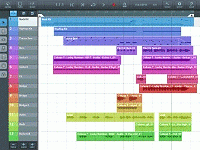
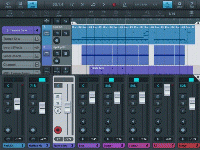
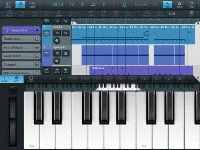
 Cubasis for iPad スゴい使いやすいじゃないですかwワロタwwww [iPhoneとiPadでモバイル音楽制作!] より
Cubasis for iPad スゴい使いやすいじゃないですかwワロタwwww [iPhoneとiPadでモバイル音楽制作!] より Steinbergから、iPad専用Dawアプリ「Cubasis」リリース!! [DTMニュース.jp] より
Steinbergから、iPad専用Dawアプリ「Cubasis」リリース!! [DTMニュース.jp] より SteinbergよりiPad用ポータブルミュージックプロダクションシステム「Cubasis」がリリース! [iPhone・iPad Music App blog] より
SteinbergよりiPad用ポータブルミュージックプロダクションシステム「Cubasis」がリリース! [iPhone・iPad Music App blog] より 「Cubasis」オフィシャルページ ・・・Audio Demo で音色の確認ができます。
「Cubasis」オフィシャルページ ・・・Audio Demo で音色の確認ができます。
 AppleTVの接続方法 【再掲載】
AppleTVの接続方法 【再掲載】
お知らせの『ICT関連情報』に AppleTVの接続方法【無線ルーター使用】 を掲載しました。
AppleTVを使って教室の地デジテレビにiPad / iPhone / iPod Touch を無線でつないで投影する AirPlay ミラーリング について、個人的にAppleTVを購入したので接続する方法を教えて欲しいとの質問が増えたため記事掲載しております。興味のある方はご覧になって下さい。
掲載した内容で難しいという方は、学校に伺って実演することも可能なので、教育研究所までご連絡下さい。